Export sestavy do PDF
Související rozcestníky | Hlavní rozcestník | Základy ovládání | IQ sestavy
Tiskové sestavy z WinFASu umožňují okamžitý export do souboru PDF, ISODC, EDI a XML. Pro úspěšný export je nutné mít nainstalovaný ovladač tiskárny PDF, který se instaluje automaticky po prvním spuštění exportu (pokud používáte 64bit operační systém, postupujte dle návodů popsaných v rozcestníku +1950).
Postup exportu do PDF
- Spusťte si požadovanou sestavu a připravte ji pro tisk.
- V okně náhledu sestavy klepněte na ikonu exportu do PDF (1).
- Budete dotázáni, kam si přejte soubor uložit.
Postup přímého odeslání PDF e-mailem
- Spusťte si požadovanou sestavu a připravte ji pro tisk.
- V okně náhledu sestavy klepněte na ikonu přímoho odelsání PDF e-mailem (2).
(u sestavy faktury vám bude nabídnuta možnost exportu i do jiných formátů, vyberte PDF) - Pokud je v dané sestavě pouze jediný klient
- Program zkontroluje, zda máte u klienta nebo jeho kontaktní osoby uloženou e-mailovou adresu.
- Když NENÍ uložený e-mail u klienta
- Pokračujte klepnutím na tlačítko Ručně
- Otevře se nová e-mailová zpráva, kde si ručně doplníte adresáta
- Když JE uložený e-mail u klienta
- Nabídne se seznam e-mailových adres vybrané pobočky a jejích kontaktních osob.
(z číselníku *3000 Klienti / záložka Spojení nebo Kontaktní osoby) - Zatrhněte e-mailové adresy, na které chcete soubor odeslat.
- Klepněte na tlačítko Ze seznamu.
- Pokud nechcete vybírat z nabídnutých adres, pokračujte tlačítkem Ručně.
- Otevře výchozí e-mailový program ve vašem počítači s novou zprávou a přílohou.
- Dále pracujete s e-mailem běžným způsobem.
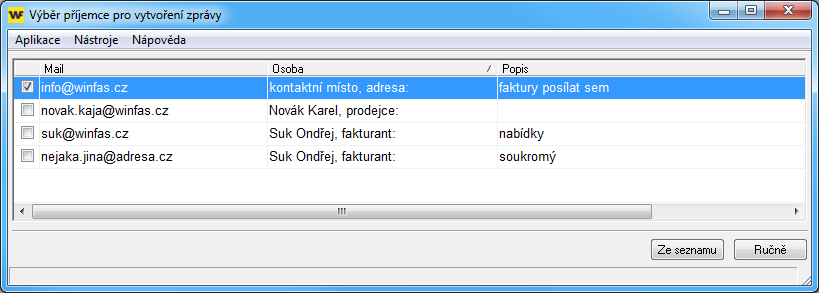
- Nabídne se seznam e-mailových adres vybrané pobočky a jejích kontaktních osob.
- Pokud na sestavě není žádný klient nebo naopak více různých klientů
- Otevře výchozí e-mailový program ve vašem počítači s novou zprávou a přílohou.
- Příjemce musíte doplnit ručně.
- Dále pracujete s e-mailem běžným způsobem.
| Podmínka: Pro používání musíte mít v počítači nainstalovaný program pro práci s e-mailem (obvykle Outlook, Micsrosoft Mail apod.). Nestačí být přihlášení k vaší e-mailové schránce přes prohlížeč www stránek. |
| Zajímavost: Pokud zmíněná sestav obsahuje jediného klienta (typicky faktura) a zároveň máte u daného klienta v číselníku *3000 uložený e-mail, nabídne se vám dialog, který vám umožní adresu převzít. |
Nastavení podpisu do e-mailu z WinFASu
- Podrobně pospáno v návodu +2706
Autor: SUK Ondřej | Posl.změna: 05.09.2024 | Článek: 2109 | www.WinFAS.cz




